Report erstellen und drucken
|   |
Um z.B. ihren Schülern oder den Eltern den jeweiligen Notenstand detailliert mitzuteilen, können Sie einen Report erstellen.
So erstellen Sie einen Report:
Wählen Sie aus dem Menü Daten den Eintrag Report oder drücken Sie die Tastenkombination Strg + Umschalt + R, um das Formular Report zu öffnen.
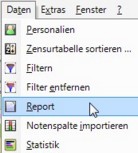
Sie sehen folgendes Fenster:
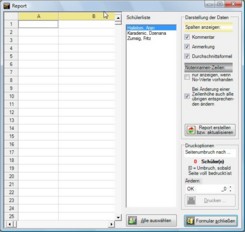
Jedesmal, wenn Sie auf den Button Report erstellen bzw. aktualisieren klicken, wird der Report mit den aktuell eingestellten Optionen neu erzeugt. Entfernen oder setzen Sie daher zunächst die Häkchen in den Optionsfeldern, um die Darstellung anzupassen.
Sie können in der Schülerliste auswählen, für wen ein Report erstellt werden soll. Klicken Sie auf den Button Alle auswählen, wenn für alle Schüler ein Report erstellt werden soll. Halten Sie die Strg-Taste gedrückt und klicken Sie auf einen Eintrag in der Liste, um einzelne Schüler aus- oder abzuwählen. Oder klicken Sie auf einen Schüler und danach mit gedrückter Umschalttaste auf einen anderen, um einen zusammenhängenden Bereich zu markieren. Sie können auch die Pfeiltasten (in Kombination mit der Umschalttaste verwenden), um zu markieren.
Sobald Sie die Schülerauswahl getroffen haben, klicken Sie auf Report erstellen bzw. aktualisieren.
![]()
Der Report wird erzeugt und in der linken Tabelle angezeigt. Anschließend können Sie die Spalten- und Zeilenabstände Ihren Vorstellungen anpassen.
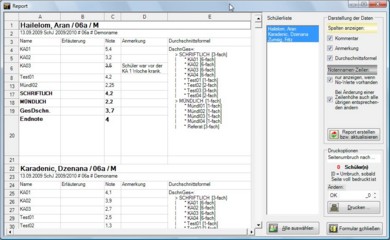
So passen Sie die Breite der Spalten und Zeilen mit der Maus an:
Bewegen Sie den Mauszeiger auf eine Begrenzungslinie, bis er sich wie im Bild ändert. Danach drücken Sie die linke Maustaste und ziehen mit gedrückter Maustaste, um die Spalten- oder Zeilenbreite zu vergrößern oder zu verkleinern.
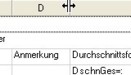
Wenn Sie für mehr als einen Schüler einen Report erstellen, sollten Sie festlegen, nach wieviel Schülern jeweils ein Seitenumbruch erfolgen soll. Ändern Sie dazu die Zahl und bestätigen mit Ok.
Hinweis: Versuchen Sie es zunächst mit 3 oder 4 Datensätzen pro Seite.
![]()
Klicken Sie auf den Button Druck(-Vorschau), um festzustellen ob der Ausdruck in Ordnung wäre. Falls an der Darstellung noch etwas geändert werden muss, brechen Sie die Druckvorschau ab und versuchen es erneut (notfalls mehrfach) mit anderen Einstellungen.
![]()